Propaganda
Então você viu a palestra e leu tudo sobre o novos recursos chegando no macOS Sierra renomeado O que há de novo no macOS Sierra? Os novos recursos que chegam ao seu MacO OS X está morto, viva o macOS. consulte Mais informação , mas você está muito impaciente para esperar até outubro. Felizmente, você pode adicionar alguns dos próximos recursos com os aplicativos de terceiros certos.
Lembre-se de que a integração de terceiros não pode corresponder ao que a Apple pode fazer com recursos integrados ao sistema operacional, mas também que muitos desses aplicativos são produtos maduros que têm fornecido funcionalidade adicional para alguns Tempo.
Novo papel de parede
Provavelmente, a coisa mais simples que você pode fazer para deixar El Capitan mais parecido com Sierra é trocar o papel de parede. iDownloadBlog tem o papel de parede do macOS 10.12 disponível para download, incluindo uma versão 4K. É uma pequena mudança, mas é um lindo papel de parede para aqueles que seguem as ofertas de ações da Apple.

Replicando a funcionalidade do Siri
Com o Sierra, o Siri finalmente chegou à área de trabalho. O assistente inteligente pode fazer praticamente tudo o que você espera da versão iOS, com alguns recursos específicos do Mac integrados (como a capacidade de realizar pesquisas no estilo Spotlight). Embora a funcionalidade completa do Siri esteja ausente no El Capitan, você pode adicionar comandos de voz ao seu Mac usando a funcionalidade de ditado existente.
É fácil de configurar - basta acessar Preferências do sistema> Ditado e fala e habilitar ambos Ditado e Use Enhanced Dictation. Você precisará esperar que um download de cerca de 500 MB seja concluído e, em seguida, vá para Preferências do sistema> Acessibilidade> Ditado para configurá-lo. Você pode até mesmo alterar a frase de palavra-chave do seu computador para Siri nesta opção.
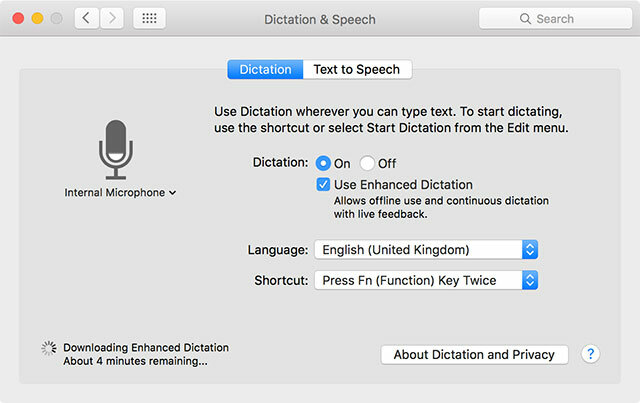
Para uma boa visão do que os Comandos de Ditado podem fazer, confira nossa análise detalhada do recurso Controle o seu Mac com comandos de voz e melhor ditado no OS X YosemiteAntes, você precisava de um software caro e de uma lição de paciência para controlar o Mac com a voz, mas agora você pode fazer isso com pouco mais do que a última atualização gratuita da Apple para o OS X. consulte Mais informação . Embora grande parte da funcionalidade da Web do Siri esteja ausente, o recurso permite que você dite mensagens ou e-mails, abra aplicativos, controle janelas e muito mais.
Com o ditado ativado, basta tocar duas vezes na tecla de atalho para que o computador ouça. Combine isso com a pesquisa Spotlight, que já suporta consultas em linguagem natural em El Capitan 7 coisas úteis que você provavelmente não está usando no seu MacPlaneje melhor o seu dia, encontre rapidamente o que você está procurando e execute várias tarefas como um chefe - aqui está uma olhada em sete excelentes recursos do OS X que você provavelmente não está usando. consulte Mais informação , e você pode pesquisar seu computador com sua voz. Você pode até arrastar e soltar os resultados da janela Spotlight, assim como o Siri permite no Sierra.
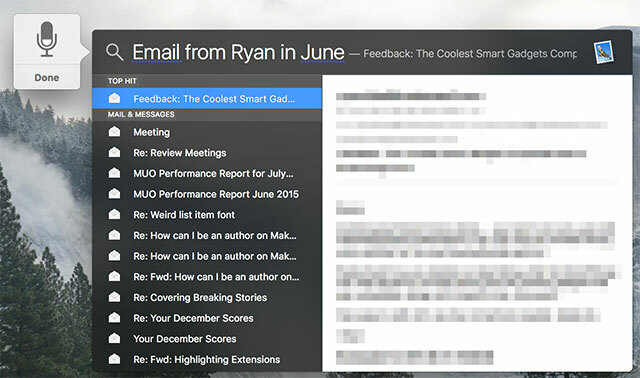
Outro recurso do assistente digital de Sierra é a capacidade de arrastar resultados para a tela Hoje, onde funcionam como widgets que serão atualizados automaticamente (pense em resultados de esportes ou moeda conversões). Se você ficar feliz em se contentar com widgets básicos, talvez descubra que El Capitan já consegue exibir as informações de que você precisa usando uma miríade de widgets pré-fabricados Esses widgets da Central de notificação tornam o painel irrelevanteO Dashboard está morrendo. A maioria dos usuários o ignora e poucos desenvolvedores estão construindo coisas para ele. Substitua todos os widgets do Dashboard do seu Mac usando a nova visualização Hoje no Yosemite. consulte Mais informação . Você também pode obtenha a tela Hoje para exibir informações complexas sobre o seu Mac 11 mais widgets para a Central de notificações de YosemiteProcurando por mais widgets para a Central de Notificações de Yosemite? Existem maneiras rápidas de monitorar o status do sistema, descobrir o que está passando na TV, controlar o termostato e muito mais. consulte Mais informação que mesmo o futuro Siri não será capaz de fazer (status da bateria, cargas atuais da CPU e muito mais).
Nenhum desses ajustes reproduz a utilidade de dizer ao Siri para “adicionar o almoço com Serena ao meu Lembretes ”ou“ reservar uma mesa para 2 às 19h ”- mas eles contribuem para adicionar controle de voz ao seu Mac computador.
Compartilhe sua área de transferência
A Universal Clipboard in Sierra integra-se perfeitamente às suas pranchetas do macOS e iOS - basta copiar em um dispositivo para colar em outro. Incluindo essa funcionalidade em um nível de sistema operacional, a Apple provavelmente superará muitas das limitações causadas por aplicativos de área de transferência compartilhados existentes, mas você ainda deve considerá-los.
Nossas duas ferramentas favoritas para o trabalho são Command + C ($ 3,99) e Escriba ($ 2,99), e cobrimos como aproveitá-los ao máximo em um artigo anterior Sincronize sua área de transferência do Mac e iOS com Command-C e ScribeTransferir o conteúdo da área de transferência do Mac para o iPhone ou iPad geralmente envolve o envio de um e-mail ou mensagem para você mesmo, mas isso é complicado e ineficiente. consulte Mais informação . Ambos são aplicativos pagos e gerenciam uma área de transferência compartilhada entre o seu Mac e o dispositivo iOS de maneiras diferentes. Command + C usa Wi-Fi e, portanto, requer que seu Mac e iPhone estejam conectados à mesma rede local, o que pode ser um problema em algumas situações.
O Scribe usa Bluetooth de baixa energia (LE) para conectar seus dispositivos, o que pode esgotar sua bateria um pouco mais rápido é a outra opção. Enquanto o Command + C permite que você cole apenas uma vez, o Scribe é um gerenciador de área de transferência de vários itens que é indiscutivelmente mais poderoso. Seja qual for a sua escolha, nenhum dos dois será tão eficaz quanto o futuro macOS Sierra, mas ambos fazem o que anunciam.
Otimize seu próprio armazenamento
Assim como a biblioteca de fotos do iCloud antes, o Sierra vem com um recurso chamado Optimize Storage que promete ajudá-lo a criar espaço livre no seu Mac. É uma ótima ideia e funciona de algumas maneiras - a primeira é identificando itens que você não usa com frequência e oferecendo-se para armazená-los na nuvem. Eles aparecem em sua máquina como se estivessem realmente lá, mas exigem uma conexão com o iCloud para acesso.
Este é basicamente o mesmo que o anunciado anteriormente Projeto Infinito do Dropbox. Infelizmente, isso ainda está longe e não foi lançado ao público, mas é bom ver uma solução concorrente em andamento. Ambos os serviços de armazenamento em nuvem “integrados” precisarão que você abra sua carteira e compre mais armazenamento para aproveitá-los ao máximo, seja iCloud ou Dropbox.
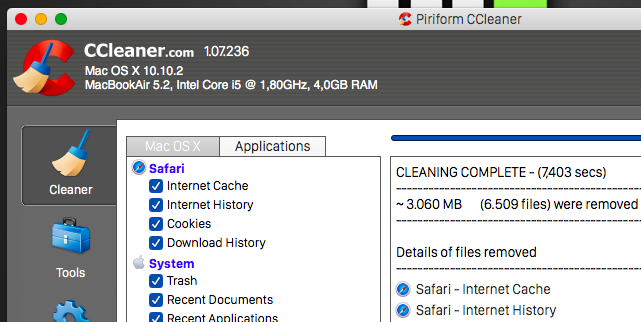
Até que o Projeto Infinite esteja disponível, você terá que se contentar com tudo o mais que você pode fazer para criar espaço livre no seu Mac Como liberar espaço no Mac: 8 dicas e truques que você precisa saberEstá ficando sem espaço de armazenamento no seu Mac? Aqui estão várias maneiras de liberar espaço no Mac e recuperar seu espaço em disco! consulte Mais informação . A ideia básica por trás do recurso já foi usada na Biblioteca de fotos do iCloud, o que o incentiva a armazene seus originais na nuvem e acesse-os quando precisar deles Mova backups, aplicativos e fotos do seu MacBook para criar espaço livreSe você está desesperado e não quer pagar mais por uma atualização de unidade de estado sólido, aqui estão algumas idéias para maximizar ainda mais o armazenamento disponível em seu MacBook. consulte Mais informação . Se você tem um velho Mac sobrando, você pode querer colocá-lo em bom uso como um drive NAS ou servidor de arquivos Use seu Mac antigo como um servidor ou unidade NAS - Veja comoSe você ainda não separou algum armazenamento conectado à rede, você pode querer pensar em usar seu Mac antigo como um servidor de arquivos avançado. consulte Mais informação e, em vez disso, armazene itens não essenciais.
Outra coisa que o Optimize Storage promete fazer é ajudá-lo a isolar itens que talvez seja melhor excluir. Já existem vários aplicativos que podem ajudá-lo a fazer isso:
- AppCleaner - uma ferramenta gratuita para listar e excluir aplicativos, incluindo os arquivos que eles deixam para trás.
- CCleaner - uma ferramenta gratuita que limpa a “porcaria” do seu Mac, incluindo arquivos temporários e downloads.
- Inventário de disco X - um aplicativo gratuito para visualizar onde todo o seu espaço em disco foi.
- Gêmeos 2(cerca de US $ 30) - um aplicativo premium poderoso para localizar arquivos duplicados e recuperar espaço livre.
Melhor gerenciamento de fotos
O aplicativo Fotos do Sierra foi aprimorado para melhorar a maneira como suas fotos são exibidas e classificadas. O reconhecimento de objeto e rosto inteligente permite que você pesquise pessoas em sua biblioteca de fotos e coisas como o pôr do sol e outras cenas e assuntos reconhecíveis. A implementação da Apple funciona localmente em seu dispositivo, mas o Google tem uma versão baseada em nuvem que já faz isso há algum tempo.
Você pode baixe o uploader do Google Fotos para Mac gratuitamente, o que coloca uma cópia de suas imagens em seu Google Drive. Você pode acessar suas imagens em photos.google.com, onde serão verificados, classificados e pesquisáveis. A principal diferença com a versão do Google é que as imagens devem ser enviadas para a nuvem para processamento, o que apresenta seu próprio conjunto de problemas.
Em primeiro lugar, você precisa ter acesso à Internet para acessar suas imagens. Se você optar por permitir que o Google comprima suas imagens, terá armazenamento ilimitado. Se quiser armazenar seus originais, você receberá 15 GB de graça antes de precisar comprar algum armazenamento - mas o Google pode mudar de ideia sobre isso a qualquer momento, já aconteceu antes.
Embora o Fotos seja um editor respeitável, se você está procurando um pouco mais de poder, então há muitos outros editores de imagens Mac para escolher Os 8 melhores editores de imagens gratuitos e pagos para MacAqui estão os melhores editores de imagens Mac gratuitos e pagos, seja você um fotógrafo profissional ou amador. consulte Mais informação . Eu recomendaria Pixelmator, Acordn 5 ou Affinity Photo - embora nenhum deles venha com ótimos recursos organizacionais.
Desbloqueie o seu Mac com o seu relógio ou telefone
O macOS Sierra virá com suporte integrado para desbloquear o computador com o Apple Watch - basta aproximar-se do computador e ativá-lo, sem a necessidade de senha. Mas este não é um recurso novo, e a implementação do Sierra é um pouco restritiva quando você olha o que já pode ser feito.
Já cobrimos as várias maneiras de desbloquear seu Mac por Bluetooth Desbloqueie seu Mac usando seu Apple Watch ou dispositivo Android WearDigitar uma senha é muito incômodo, você não gostaria de poder usar seu iPhone, Apple Watch ou simplesmente ter seu Mac desbloqueado quando você passa perto dele? Bem, agora você pode! consulte Mais informação , que inclui aplicativos como Knock 2.0 ($ 4,99) e MacID (US $ 0,99) para iPhone e Apple Watch ou o app Android Wear Umwelt. A implementação da Apple está fadada a ser inteligente, mas se você não tiver um Apple Watch, então terá que se ater a uma dessas soluções.
Imagem em Imagem com Hélio
Um recurso pequeno, mas útil, que vem com o macOS Sierra, é a capacidade de reproduzir vídeos em uma pequena janela em sua área de trabalho, enquanto você trabalha em outras janelas. Embora a integração nativa seja boa, já existe um aplicativo gratuito de terceiros chamado Hélio isso faz isso de maneira brilhante.
A aplicação permite sobrepor vídeos facilmente em seu Mac Como sobrepor vídeos da Web enquanto você trabalha no MacÀs vezes, uma pequena distração é o que você precisa para fazer o trabalho. Helium é um navegador flutuante que permite assistir a vídeos da web enquanto você faz outra coisa. consulte Mais informação , é atualizado com frequência para incluir novos serviços (Netflix HTML5, alguém?), oferece suporte à navegação baseada em gestos e até usa opções de transparência personalizadas para que você ainda possa usar a tela inteira se desejar. A versão mais recente inclui até uma extensão Safari que permite abrir a página atual no Helium, para que você possa assistir e trabalhar com ainda mais facilidade do que nunca.
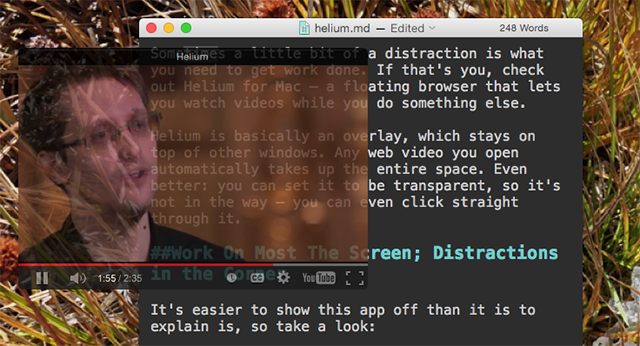
Independentemente de como será a integração da Apple, provavelmente vale a pena manter o Helium em mente se você quiser uma experiência mais personalizável.
Melhorar mensagens
O iOS 10 está passando por grandes mudanças em seu aplicativo Mensagens, incluindo a capacidade de enviar bolhas de mensagens animadas e exibir animações em tela inteira. Infelizmente, não há muito que você possa fazer para adicionar esse tipo de recurso ao aplicativo existente da Apple, mas você pode se surpreender ao ouvir sobre alguns recursos que provavelmente ainda não está usando.
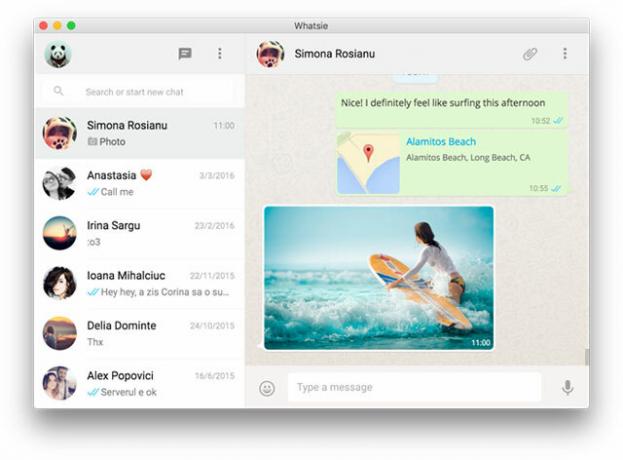
Isso inclui a capacidade de compartilhe sua tela com outros usuários do Mensagens Como compartilhar a tela do seu Mac usando mensagens (você não precisa do FaceTime!)Veja como compartilhar a tela do seu Mac usando Mensagens: sem contas online, downloads de software ou anúncios desnecessários. consulte Mais informação e receber e responder a mensagens do Facebook usando o aplicativo nativo Mensagens do OS X: use o Facebook, pare o emoji automático e mais dicasO aplicativo Mensagens é frequentemente esquecido em favor de clientes de IM mais robustos, mas pode ser uma maneira fantástica de manter contato com as pessoas se você souber como configurá-lo corretamente. consulte Mais informação . Se você não precisa da plataforma iMessage da Apple, pode mudar para a nova WhatsApp Desktop aplicativo em vez disso, embora seja provavelmente não é o melhor cliente WhatsApp para Mac O cliente de desktop WhatsApp para Windows e Mac é o segundo melhorO WhatsApp lançou um aplicativo da Microsoft Store, um wrapper para seu aplicativo de desktop. Notificações e atalhos de teclado à parte, é idêntico ao WhatsApp Web. consulte Mais informação lá fora.
Outros bits
A Apple Music está passando por uma revisão, e muito necessária. Como é um serviço da Apple integrado diretamente no iTunes, você não pode fazer muito para mudar a forma como ele se comporta. Você ainda pode certifique-se de ter a melhor experiência possível com o Apple Music 9 dicas para uma experiência melhor do Apple Music no iOS e OS XHá muito que a Apple não fala sobre o Apple Music. Aqui estão alguns dos melhores truques para aproveitar ao máximo suas músicas. consulte Mais informação .
O Apple Pay está chegando ao Safari em Sierra e, assim como outras tecnologias proprietárias da Apple, não há muito que você possa fazer para replicá-lo até que seja adicionado. No entanto, você pode implementar um pagamento mais rápido armazenando os detalhes do cartão de crédito no Safari e sincronizando seus dispositivos usando as Chaves do iCloud. Antes de fazer isso, você precisará certifique-se de ter ativado o iCloud Keychain Chaveiros do iCloud: por que você quer e como usá-losO iCloud Keychain é um gerenciador de senhas seguro para OS X Mavericks e iOS 7 para iPhone e iPad. Use-o para fazer login de forma rápida e fácil em sites, redes Wi-Fi, contas de Internet e muito mais. consulte Mais informação .
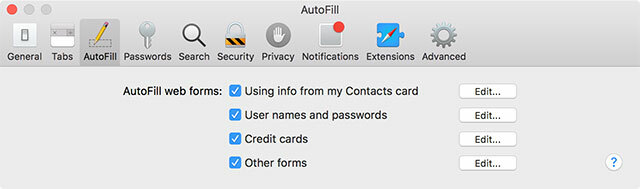
Adicione um cartão ao Safari iniciando o navegador e navegando até Preferências> Preenchimento automático> Cartões de crédito e clique Editar. Insira suas credenciais e salve, o que será sincronizado por meio das Chaves do iCloud para que você possa preencher automaticamente seus dados na próxima vez que comprar algo. Isso só funciona no Safari, mas você pode usar um aplicativo de terceiros como Roboform 5 melhores alternativas do LastPass para gerenciar suas senhasMuitas pessoas consideram o LastPass o rei dos gerenciadores de senhas; está repleto de recursos e possui mais usuários do que qualquer um de seus concorrentes - mas está longe de ser a única opção! consulte Mais informação para habilitar a mesma funcionalidade em outros navegadores e dispositivos não Apple.
Uma das outras grandes mudanças é a capacidade do iCloud de compartilhar sua área de trabalho e pastas de documentos com seu dispositivo iOS. Se quiser esse tipo de funcionalidade agora, você pode adquira algum armazenamento iCloud Finalmente é hora de comprar mais armazenamento iCloud?Agora que o armazenamento do iCloud custa consideravelmente menos do que antes, pode ser hora de atualizar para além dos 5 GB. consulte Mais informação e sincronize todos os seus arquivos importantes via iCloud Drive Como acessar e gerenciar arquivos do iCloud Drive de qualquer dispositivoO iCloud Drive é uma ferramenta útil, mas acessar seus arquivos pode ser um pouco confuso, pois a experiência de armazenamento em nuvem da Apple realmente difere dependendo da sua plataforma ou dispositivo. consulte Mais informação . Ligue o iCloud Drive em seu dispositivo iOS em Configurações> iCloud> iCloud Drive e marque a caixa para Mostrar na tela inicial para acesso rápido aos seus arquivos.
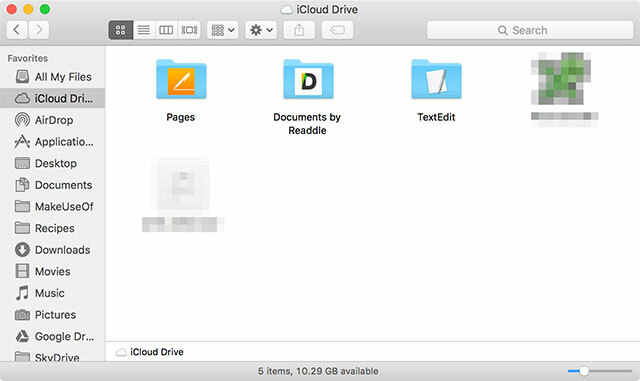
Você também pode usar qualquer aplicativo de armazenamento em nuvem de terceiros para essa finalidade, como Dropbox, Google Drive, Microsoft OneDrive, Caixa ou uma solução própria como Nuvem pessoal da Seagate Análise e competição do Seagate Personal Cloud consulte Mais informação . Eles têm a vantagem adicional de ter aplicativos dedicados para dispositivos que não sejam da Apple.
Sempre existe o beta
O macOS Sierra entrará na versão beta pública em cerca de um mês, e você já pode registrar seu interesse em beta.apple.com. A próxima versão do sistema operacional Mac já entrou na visualização do desenvolvedor, embora não seja recomendável instalar essas compilações iniciais em sua máquina principal, pois muitas vezes faltam recursos e causam todos os tipos de problemas.
Os betas públicos da Apple são geralmente muito mais estáveis, mas ainda podem causar problemas com software de terceiros. Se você tiver que jogar com a próxima versão do macOS, provavelmente será melhor fazê-lo em uma máquina da qual não depende para trabalhar ou estudar. Você também deveria faça backup do seu Mac usando o Time Machine Particionar e usar o disco rígido do Time Machine para armazenar arquivos tambémSe o disco rígido do seu Mac for pequeno e o disco rígido do Time Machine grande, pode valer a pena usar a unidade para fins de backup e armazenamento. consulte Mais informação ou uma dessas alternativas antes de começar 5 soluções de backup local para Mac que não são Time MachineExistem muitas opções de backup do Mac por aí, e muitas delas têm recursos com os quais o aplicativo de backup padrão da Apple simplesmente não consegue competir. consulte Mais informação .
Qual recurso você está mais ansioso para ver no macOS Sierra?
Tim é um escritor freelance que mora em Melbourne, Austrália. Você pode segui-lo no Twitter.


